Как снять заднюю крышку ноутбука hp. Пошаговая инструкция по разборке и чистке ноутбука HP G62-b51SR
Ваш ноутбук HP Pavilion dv6 стал сильно греться и шуметь даже при небольших нагрузках? Скорее всего, просто настало время почистить забившийся пылью вентилятор системы охлаждения. Итак, как разобрать ноутбук HP Pavilion dv6 и вернуть его к прежнему рабочему состоянию?
Ноутбуки HP Pavilion dv6 – мощные, стильные, мультимедийные устройства, ставшие довольно популярными в своем сегменте. HP удалось создать качественный продукт, но, к сожалению, имеющий один недостаток – высокий уровень нагрева и, как следствие, шума. Система охлаждения лэптопа имеет два режима работы – тихий и громкий. При минимальных нагрузках dv6 работает бесшумно, однако стоит устройство нагрузить, как система охлаждения активно включается в работу, издавая некоторый шум. Со временем вентилятор, подающий в систему воздух, забивается пылью, эффективность его работы серьезно снижается, а такие показатели как шум и нагрев увеличиваются. В таком случае ноутбук следует разобрать и почистить. Предварительно можно под нагрузкой и сравнить ее после чистки.
Как разобрать ноутбук HP Pavilion dv6 самому?
Разборка HP Павилион ДВ6 не таит в себе сложных действий, требующих специальной подготовки. Разобрать лэптоп можно и самому в домашних условиях, даже если вы никогда ранее не разбирали компьютерную технику. Следуя подробной инструкции действий из следующего ролика, вы без проблем сможете самостоятельно разобрать, почистить и собрать .
Кратко алгоритм действий можно описать следующим образом:
- Снимаем батарею
- Откручиваем нижнюю крышку (винтики с крышки не снимаются)
- Достаем жесткий диск, оперативную память, DVD-ROM
- Снимаем клавиатуру, предварительно открутив нужные винтики
- Откручиваем и снимаем верхнюю крышку
- Откручиваем дисплей
- Разбираем вентилятор, извлекаем из него всю пыль
- В обратной последовательности собираем все назад
Замечания : винтики в ноутбуке четырех видов (первые - держат нижнюю крышку и сами держаться на ней, то есть не снимаются; вторые – держат клавиатуру и помечены специальным значком; третьи – держат верхнюю крышку; четвертые – очень маленькие на самом вентиляторе), поэтому чтобы не перепутать их между собой, при разборке нужно заранее подготовить коробочки для каждого вида. Перед тем как снять клавиатуру или что-либо еще, не забываем отсоединить шлейфы, а при сборке обязательно подключаем их на место! Вентилятор HP Pavilion dv6 серьезно забивается пылью уже за первый год использования, поэтому настоятельно рекомендуется чистить его каждые полгода.
Вентилятор ноутбука HP Pavilion dv6
15 октябрь 2015 1420

Ноутбук - это портативный компьютер, обладающий отличными возможностями. Главное достоинство ноутбуков - это их портативность и мобильность. Ноутбук можно брать с собой куда угодно. Хороший ноутбук может долго работать без питания от электросети. Можно и дальше перечислять все достоинства и качества ноутбуков, но мы поговорим о другом процессе, связанные с ними. Речь пойдет о правильной .
Зачем вообще разбирать ноутбук? Конечно же, это нужно для того, чтобы прочистить его от пыли, а также заменить термопасту. Но сразу стоит заметить, что в подобных вещах нужен опыт и практика. Потому что даже при соблюдении четкой и понятной инструкции, можно повредить ту или иную деталь ноутбука.
Сегодня мы поговорим о том, как правильно разобрать ноутбук HP Pavilion dv6. Первым делом вам нужно будет вытащить аккумуляторную батарею из ноутбука. Тем самым вы его обесточите. После этого выкручиваете все шурупы на задней стороны ноутбука, то есть там же где находился аккумулятор.


После этого можно с легкостью снять панельку с задней части ноутбука. Теперь вам нужно открутить все оставшиеся винтики на этой стороне ноутбука. Не забывайте об одном важном моменте: во время всей разборке ноутбука у вас будет куча разных винтиков. Причем все они будут различной длины. Собирайте и по отдельности и желательно подпишите каждую группу винтиков к той или иной части ноутбука. На этом же этапе подцепляем DVD-привод.
Теперь движемся к оперативной памяти. Вынимаем контакт, который находится возле нее. Для этого тянем его вверх. Также на этом этапе можно разъединить провода Wi-Fi. Примерно как это нужно сделать показано на изображениях ниже.


Теперь вам осталось отсоединить корпус ноутбука. Делать это лучше всего каким-нибудь пластиковым предметом. Подойдет что-то наподобие пластиковой карты.

Делайте действия, показанные на изображение выше. Через несколько секунд вы с легкостью снимите корпус. После этого вы увидите еще 4 неразъединенных контакта. Их все разъединяете. Делается это достаточно просто.
В принципе самое сложное уже позади. Уже на этом этапе можно приступить . Но все же лучше отсоединить все остальные комплектующие, а именно кулер, материнскую плату, плату с usb-креплением. Для всего этого необходимо окрутить еще пару винтиков и разъединить нужные шлейфы. После этих действий можно произвести полную чистку ноутбука HP Pavilion dv6.
Процесс разборки любого ноутбука представляет собой довольно кропотливую работу. На все это нужно уделить достаточное количество времени и должное внимание. Также желательно иметь опыт разборки такой техники.
Приветствую вас на моём сайте, посвящённому обслуживанию переносных персональных компьютеров и других мобильных устройств. Этот проект будет интересен как новичкам, так и специалистам в этой области. Главной задачей этого проекта, было собрать в одном месте информацию, как разобрать ноутбуки разных фирм производителей. Как почистить ноутбук, как поменять термопасту. Ведь многим не раз приходилось проделывать это со своим ноутбуком, ноутбуком соседа или знакомого. Материал сопровождается подробной и понятной инструкцией, фото или видео материалом. Теперь не надо тратить время на поиск инструкции в интернете по разборке ноутбука интересующей вас модели, всё с лёгкостью можно будет найти здесь.
Как разобрать ноутбук HP
Как разобрать ноутбук HP Mini 210. Чистка от пыли и замена термопасты. Ноутбук HP Mini 210 выглядит вот так. Начать разборку ноутбука предлагаю с извлечения батареи питания. Отводим фиксаторы в сторону, и вынимаем аккумулятор, как это показано на картинке. Там, где стояла батарея питания, есть две оранжевые кнопки. Нажмите эти кнопки одновременно. Использую плоскую отвёртку, […]
Updated: 25 февраля 2017 — 04:16
Разборка ноутбука HP Pavilion G6 1321SE. Чистим от пыли и меняем термопасту. Не плохой ноутбук попался нам под очередную разборку и чистку. Действуем мы как обычно. Обесточиваем и отключаем ноутбук. Вынимаем аккумулятор. Отведя замок-фиксатор в сторону, вытаскиваем аккумулятор из корпуса. Отвинчиваем два винта и снимаем крышку, похожую на большую букву Г. Отключаем шлейф, идущий от […]
Updated: 5 марта 2016 — 02:40
Как разобрать ноутбук HP Pavillon ZD7000? Чистка системы охлаждения и замена на ней термопасты. Сегодня, предстоит разобрать и почистить вот этот ноутбук. Нам не придётся на этот раз вынимать ни привод компакт дисков, ни модули оперативной памяти, и даже жёсткий диск ноутбука. Для снятия и очистки от пыли системы охлаждения существует специальный лючок на нижней […]
Updated: 27 февраля 2016 — 03:36
Как разбирается ноутбук HP ProBook 4535s? Сегодня мы будем разбирать ноутбук HP ProBook 4535s, чтобы почистить систему охлаждения и заменить термопасту. Для начала, избавимся от аккумуляторной батареи. Отодвигаем фиксаторы, как это показано на нижней фотографии и вынимаем аккумулятор. Чтобы снять крышку с нижней части корпуса ноутбука, открутим два винта. На фотографии показано, какие финты нужно […]
Updated: 22 февраля 2016 — 02:45
Как разбирается ноутбук Hewlett Packard G61 модель 430SB? Сегодня мы будем разбирать ноутбук Hewlett Packard G61 модель 430SB. Разберём его, почистим систему охлаждения от пыли и заменим старую термопасту на новую. Соберём ноутбук в первозданный вид и будем дальше беззаботно им пользоваться. Нужно извлечь аккумулятор из ноутбука. Для этого отводим в соответствующее положение фиксатор батареи […]
Updated: 12 февраля 2016 — 07:15
Разбираем ноутбук HP ENVY 17, чистим от пыли систему охлаждения и меняем термопасту. Довольно приятная во всех отношениях 17-ти дюймовая модель ноутбука. Надёжность, производительность и внешний вид на высоте. Как всегда, для начала разборки любого из ноутбуков, выключаем питания ноутбука и вынимаем вилку питания из розетки. Конечно же, вынимаем аккумуляторную батарею из ноутбука. На картинке […]
Привет друзья! Сегодня узнаем как разобрать ноутбук HP Pavilion dv6, а именно модель dv6-6051er.
Первым делом снимаем батарею и отсек закрывающий винчестер и оперативную память.
Далее откручиваем все болты, как показано на фото ниже (красным), а также отсоединяем винчестер и маленькую плату wi-fi (оранжевым).

Теперь отсоединяем DVD привод. Под ним еще 3 болта.

Под винчестером есть "подлый" болтик, который часто пропускают. Будьте внимательны и открутите его тоже.


Не забывайте о том, что клавиатуру нельзя сильно дергать вверх при снятии, так как рискуете повредить шлейф. Аккуратно наклоните её к себе и отсоедините шлейф.

Следующим шагом откручиваем болты которые находятся под клавиатурой и отсоединяем шлейфы.
![]()
Теперь поддеваем чем-нибудь тонким и твердым верхнюю часть ноутбука и снимаем панель.


Пол пути пройдено и теперь осталось немного для полноценной инструкции "как разобрать ноутбук HP pavilion dv6
".
Перед нами плата ноутбука HP dv6-6051er. Разбираем дальше. Откручиваем 1 болтик и отсоединяем оставшиеся шлейфы.

Слегка приподнимите звуковую панель для того, чтобы можно было поднять материнскую плату.

Последнее что держит плату - это провод питания. Чтобы его снять, нужно приподнять и перевернуть материнскую плату.
ВАЖНО! Не тяните за провода, иначе рискуете тем, что коннектор останется в разъеме, а провода будут в ваших руках.
Воспользуйтесь каким-нибудь инструментом (отверткой например) в вспомогательных целях.
Здравствуйте. Ознакомившись с данной статьей, вы узнаете, как правильно разобрать ноутбук HP Pavilion 15/50 EW.
С чего начать работу
Начинаем работу с извлечения аккумуляторной батареи. Также выкручиваем все винты на задней части ноутбука.
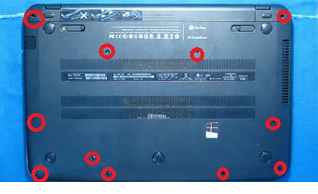
Переворачиваем ноутбук и открываем крышку. Теперь необходимо снять клавиатуру. Для этого берем маленькую плоскую лопаточку и аккуратно отщелкиваем ее. Защелки расположены над верхним рядом клавиш. Эту работу нужно проделывать с осторожностью, чтобы не повредить корпус ноутбука и не сломать защелки.

Приподнимаем клавиатуру и отсоединяем шлейф, соединяющий ее с основой ноутбука.

После этого отсоединяем все видимые шлейфы и откручиваем все винты.
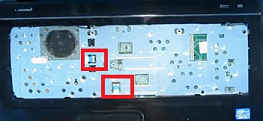
Далее необходимо снять корпус ноутбука. Для этого используем ту же плоскую лопаточку (можно использовать медиатор, пластиковую карту и т.д.). Проводим ею по пазу, идущему по всему периметру компьютера, немного поддевая корпус кверху. Таким образом вы отщелкнете все защелки, которые его удерживают. Аккуратно снимаем верхнюю часть корпуса.

Снимаем жесткий диск и материнскую плату
Теперь нужно снять жесткий диск. Для этого сначала откручиваем винты, которые его удерживают.
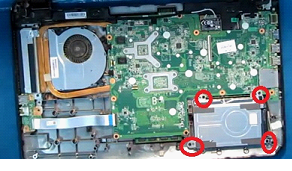
Слегка приподнимаем жесткий диск и отсоединяем шлейф, который соединяет его с ноутбуком. Нужно также отщелкнуть антеннки на модуле Wi-Fi. Затем выкручиваем винт, удерживающий модуль и вынимаем его.

Отщелкиваем все остальные видимые шлейфы.
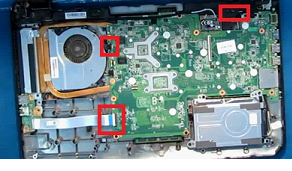
Следующее, что нужно сделать – извлечь из основы ноутбука материнскую плату. Для начала открутим на ней все винты.
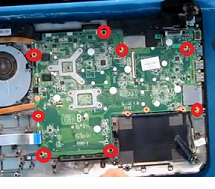
Также откручиваем винты, которые удерживают кулер. Отсоединяем кулер и откладываем его в сторону, чтобы он не мешал нам в дальнейшей работе.
После этого аккуратно приподнимаем материнскую плату, отсоединяем шлейф на питание и шлейф на жесткий диск. Только после этого полностью вынимаем материнскую плату из ноутбука.
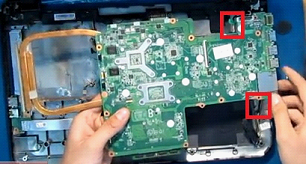
Начинаем работать непосредственно с материнской платой. Для начала снимаем с нее шлейф на жесткий диск.
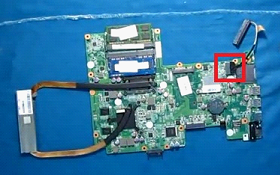
Теперь можно сменить модуль памяти, поменять жесткий диск или другую неисправную деталь. То есть сам процесс разборки данной модели компьютера не сложен. Но для того, чтобы устранить даже самую маленькую неисправность, приходится разбирать ноутбук полностью.
После устранения неполадок и замены неисправных деталей собираем ноутбук в строго обратном порядке.
Подробную видео инструкцию можно просмотреть по адресу:









